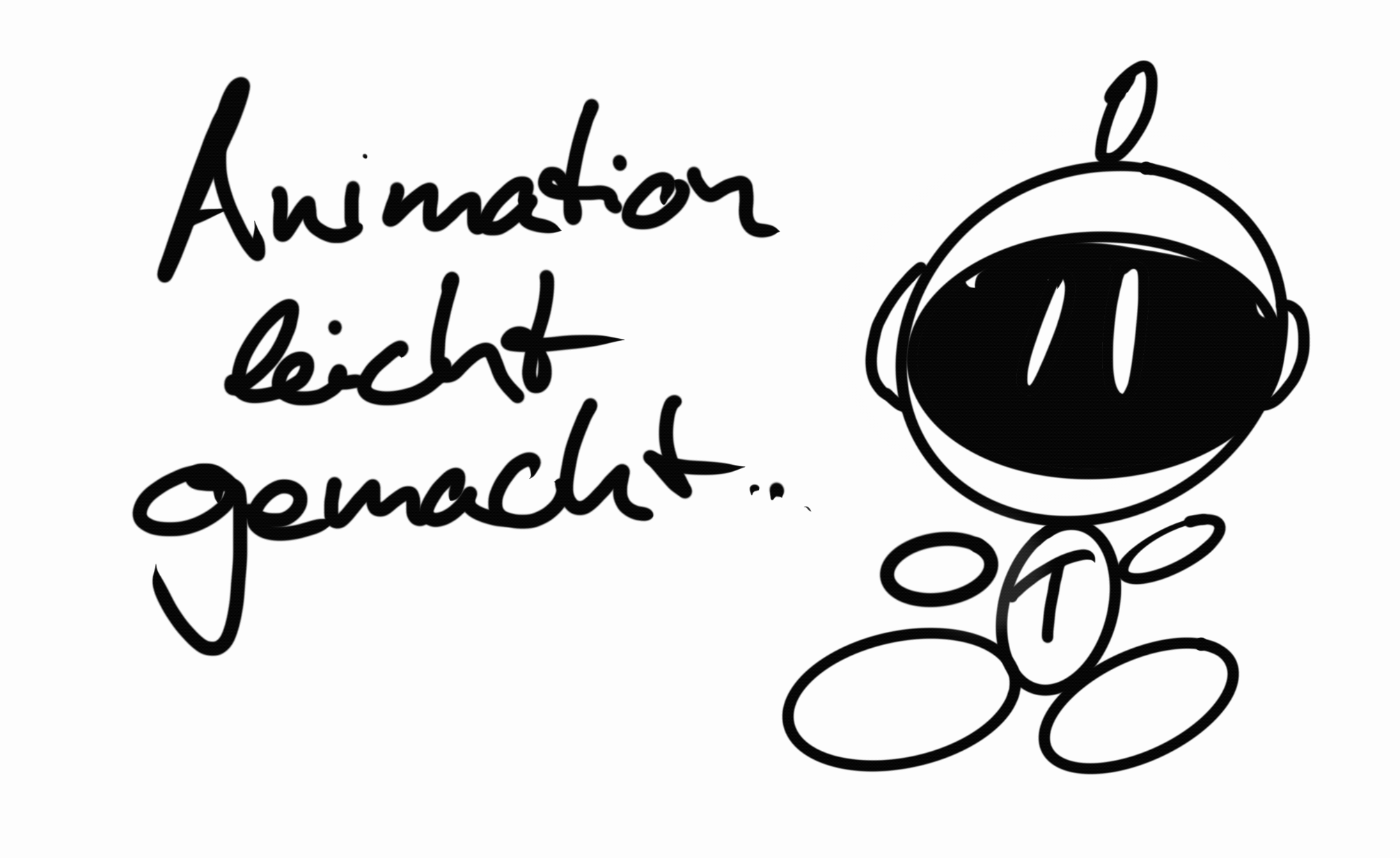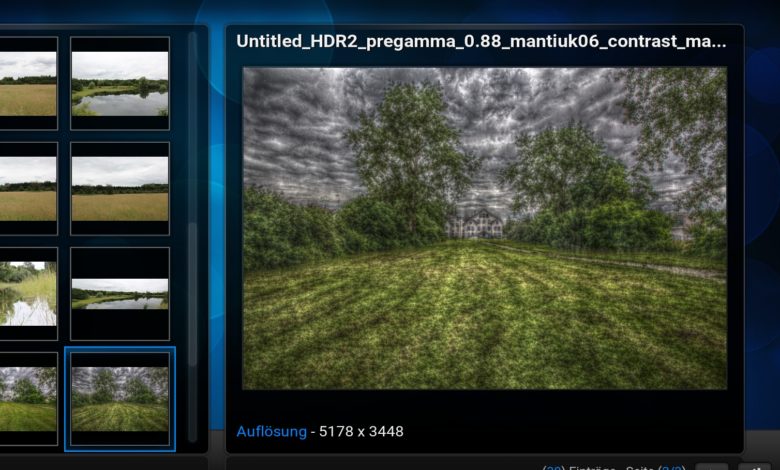
Anleitung: Fotos mit Kodi auf dem TV wiedergeben
Kodi ist wohl in erster Linie für den Umgang mit Videos bekannt, aber auch Fotos lassen sich wunderbar im Wohnzimmer auf dem TV anschauen. Oder auf dem Smartphone natürlich. Wir zeigen Euch Schritt für Schritt, wie ihr die Bilder auf den Fernseher bekommt. Der Aufwand ist minimal, so lange eine kleine Voraussetzung stimmt.
1. Kodi am TV anschließen
Dieser Punkt muss natürlich einmal erledigt sein: Kodi muss auf einem Gerät laufen, das Ihr an den HDMI-Anschluss des Fernsehers klemmen könnt. Perfekt eignen sich dafür 1-Platinen-Computer wie der Raspberry Pi, aber Kodi läuft auch auf diversen Smartphones und Tablets sowie allen Laptops, Convertibles, PC und so weiter. Amazons Fire TV wäre natürlich auch eine Möglichkeit.
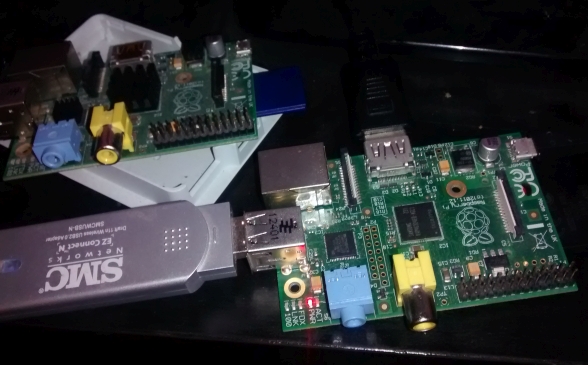
2. Quelle hinzufügen
Um Euren Bilderordner in Kodi anzeigen zu lassen, geht in den Bilder-Bereich und wählt dort „Bilder hinzufügen“ – anschließend klickt Ihr Euch durch ein paar Dialoge, um den gewünschten Ordner festzulegen. Am Ende erscheint dann der Ordner im Bilder-Bereich. Hier der ganze Vorgang Bild für Bild:
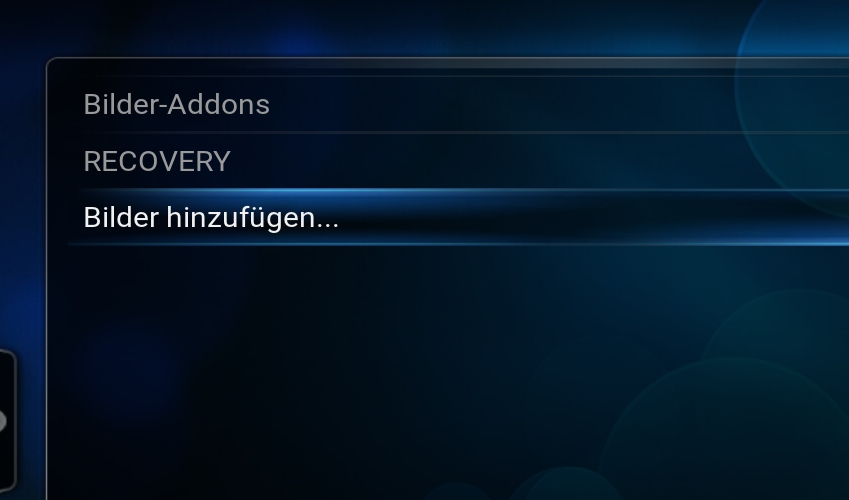
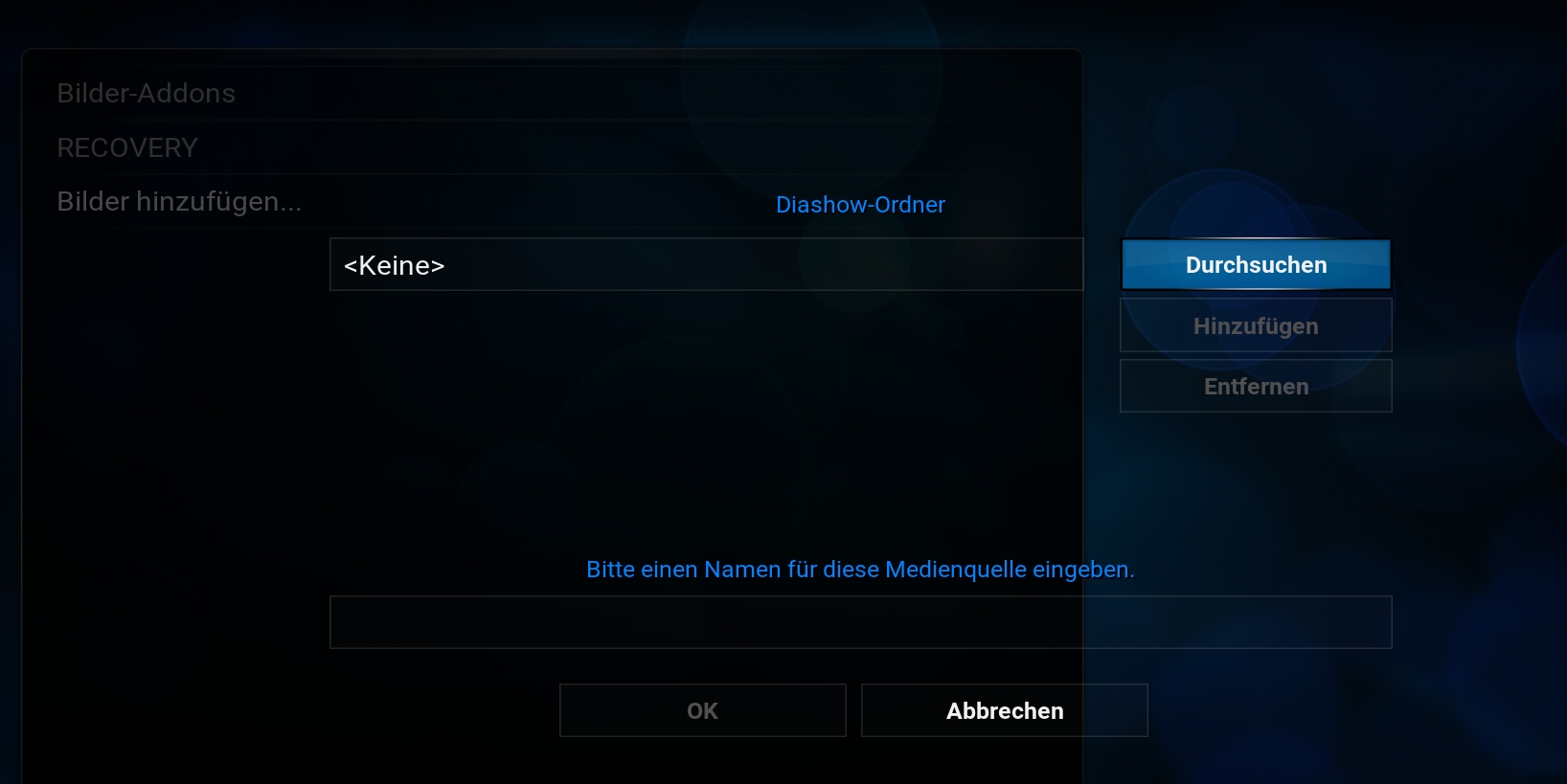
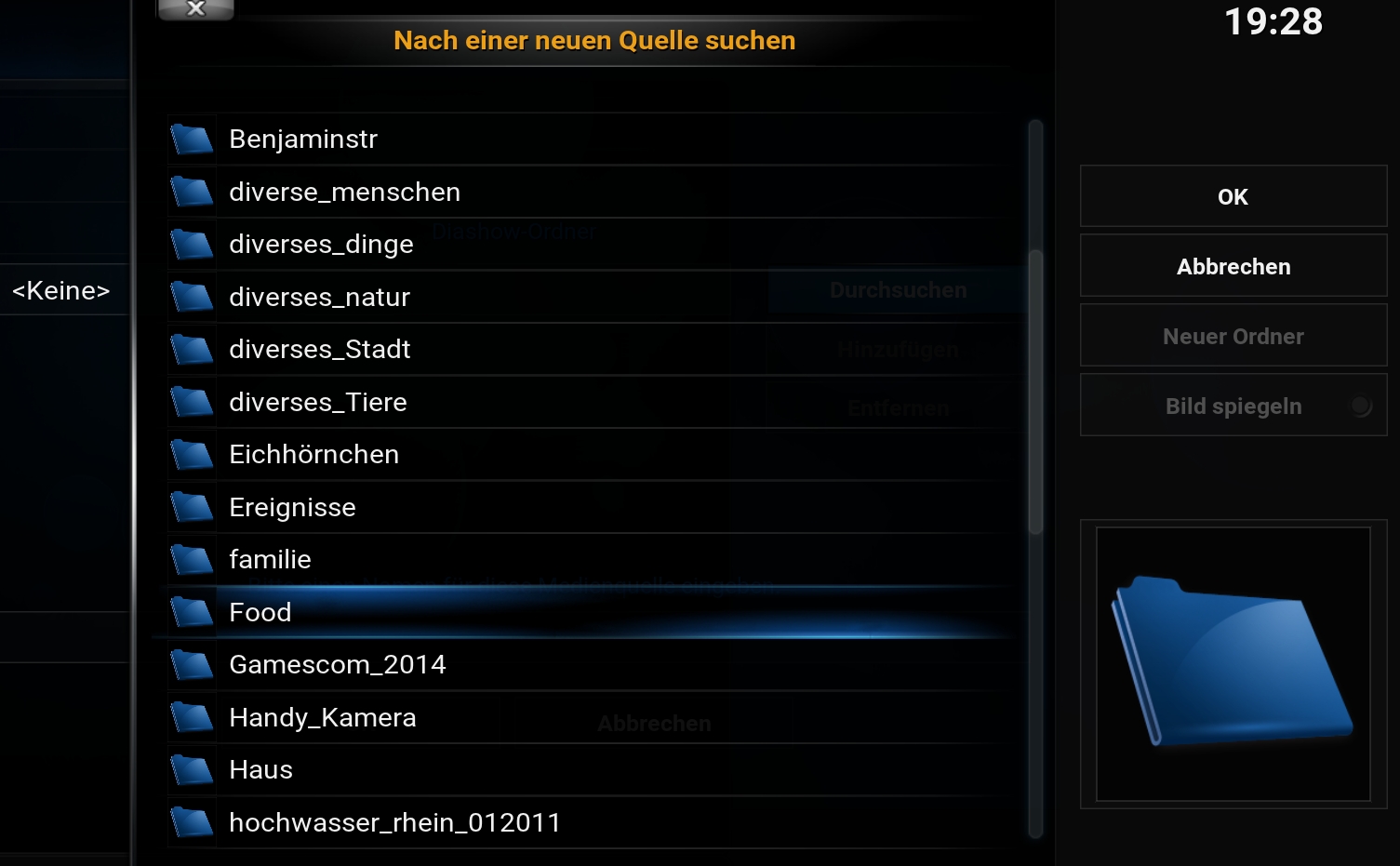
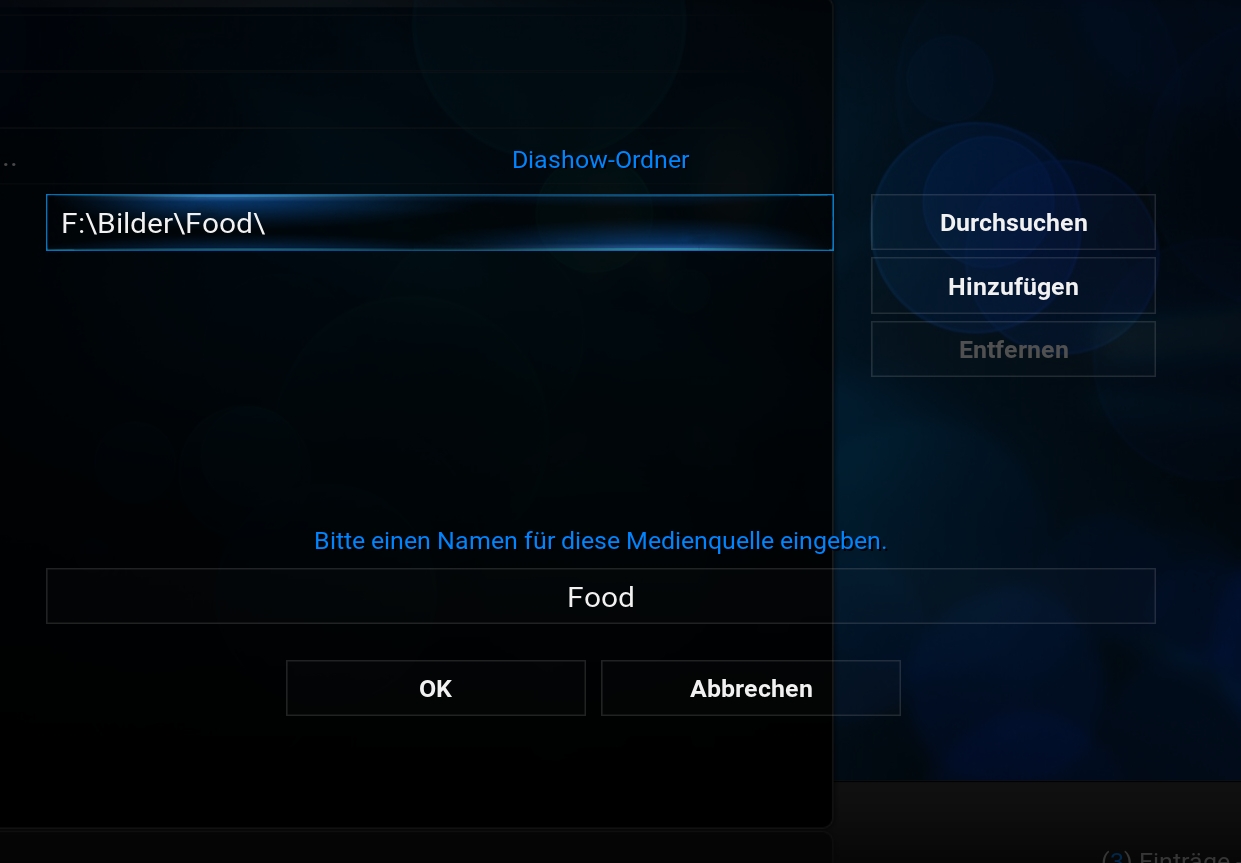
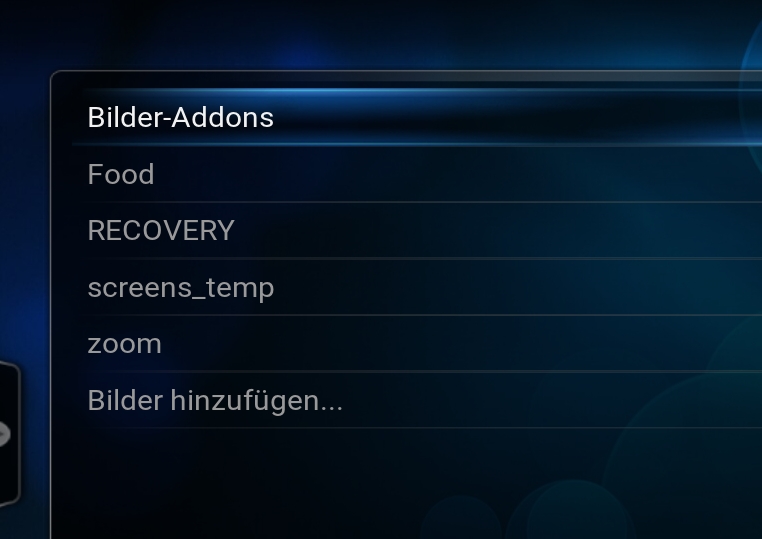
3. Bilder anzeigen
Um die Bilder automatisch anzeigen zu lassen, öffnet den neu erstellten Bilderordner, dort das Seitenmenü und startet die Diashow. Natürlich könnt Ihr auch manuell, etwa mit den Pfeiltasten navigieren.
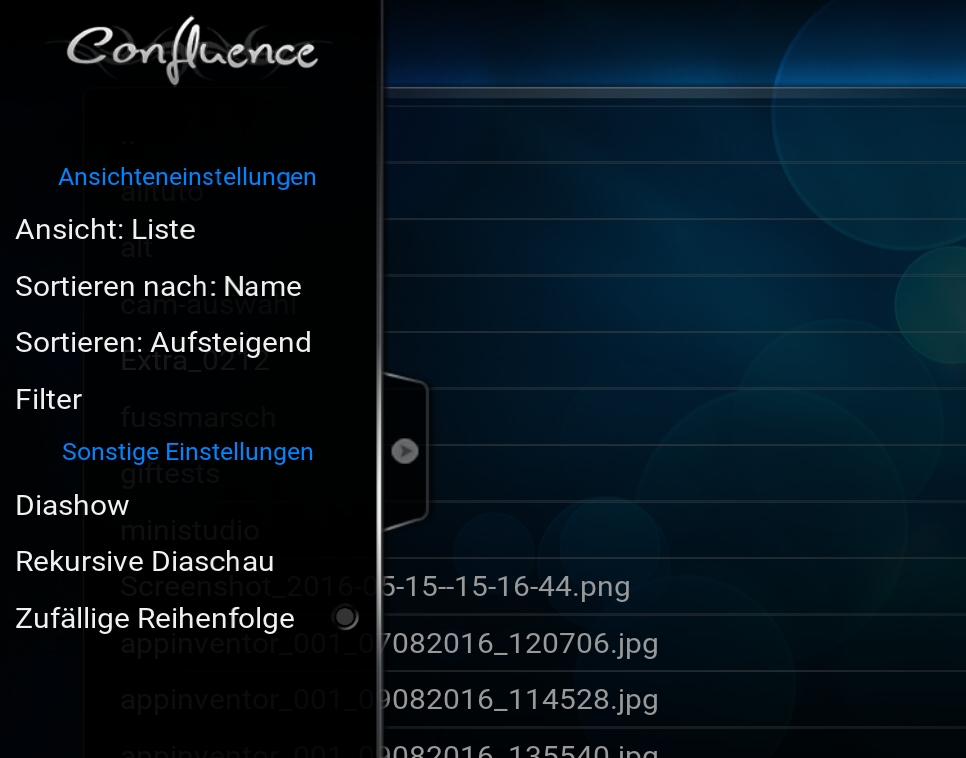
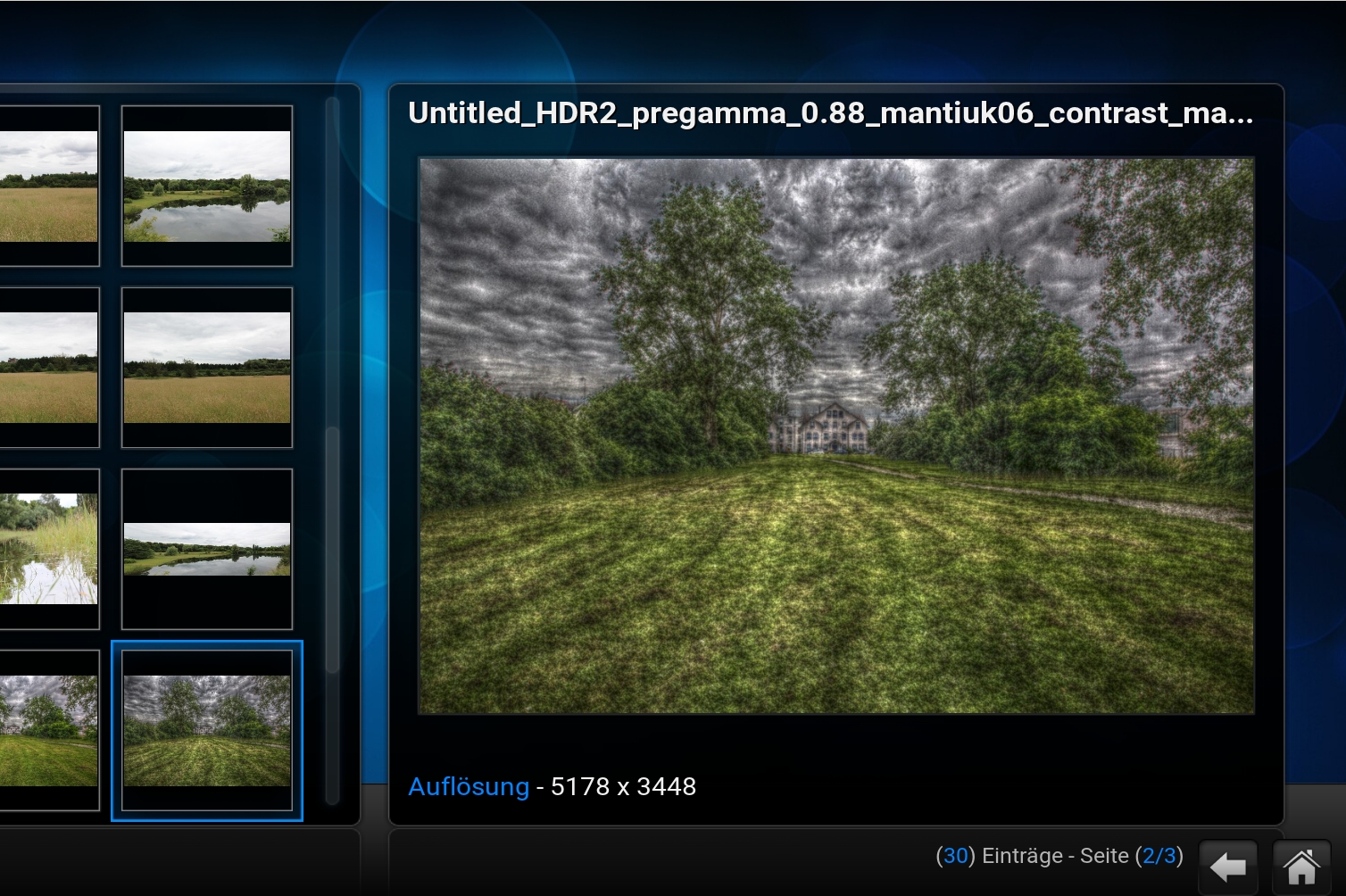
4. Bilder mit dem Smartphone steuern/anschauen
Die komfortabelste Möglichkeit, Kodi vom Smartphone aus zu steuern, ist zumindest unter Android die Fernbedienungs-App Yatse. Wenn Ihr Medien auf das Smartphone streamen wollt, müsst Ihr einen Freischalter für 4,57 Euro erwerben. Alternativ tut es auch eine kostenlose App wie UpnPlay. Jetzt habt Ihr zwei Möglichkeiten: Entweder Ihr nutzt Yatse einfach als Ferbedienung und navigiert am TV. Oder Ihr sucht die Bilder am Smartphone aus und lasst sie dort und/oder auf dem TV anzeigen. Yatse hat keinen eigenen Bilder-Browser, ruft daher das Menü auf und wählt „Dateien/Wiedergabelisten“ und dort den Bilder-Reiter. Vor dort aus könnt Ihr in Euren normalen Kodi-Ordnern browsen. Tipp: Wenn die Bilder nur auf dem Smartphone auftauchen sollen, deaktiviert die Synchronisation über das Menü oben rechts. Und hier wieder der ganze Vorgang in Bildern:
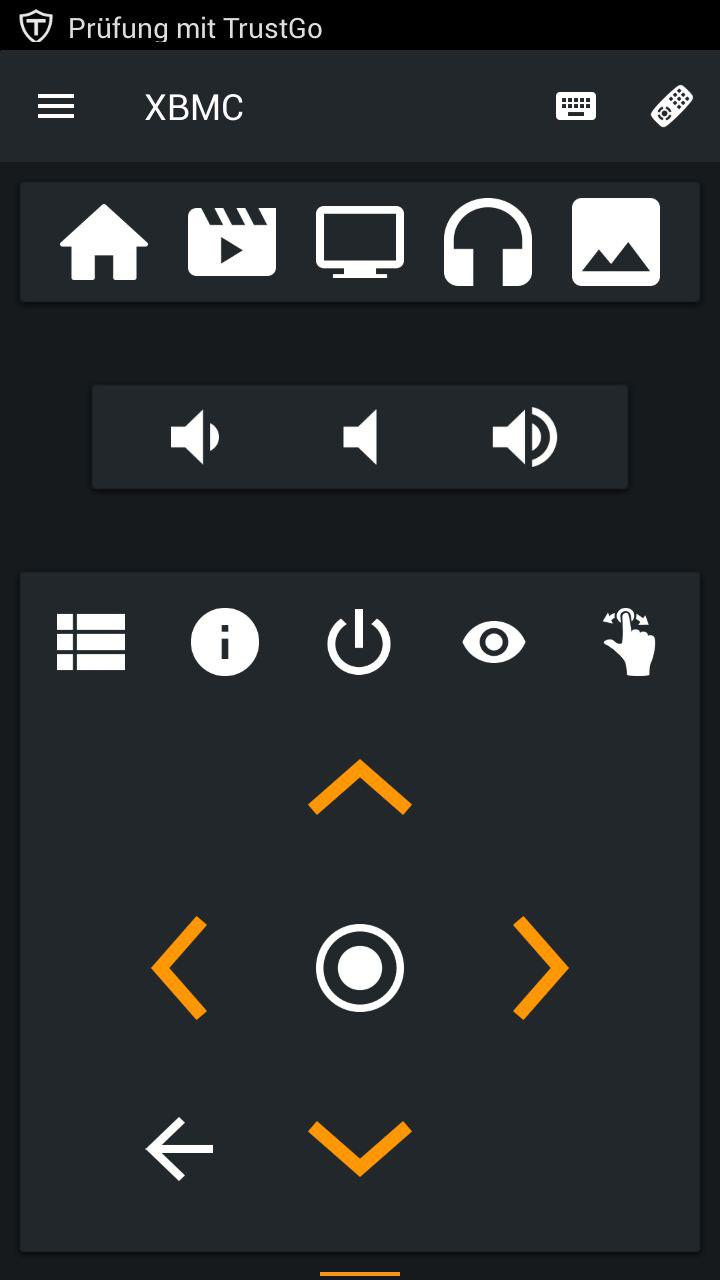
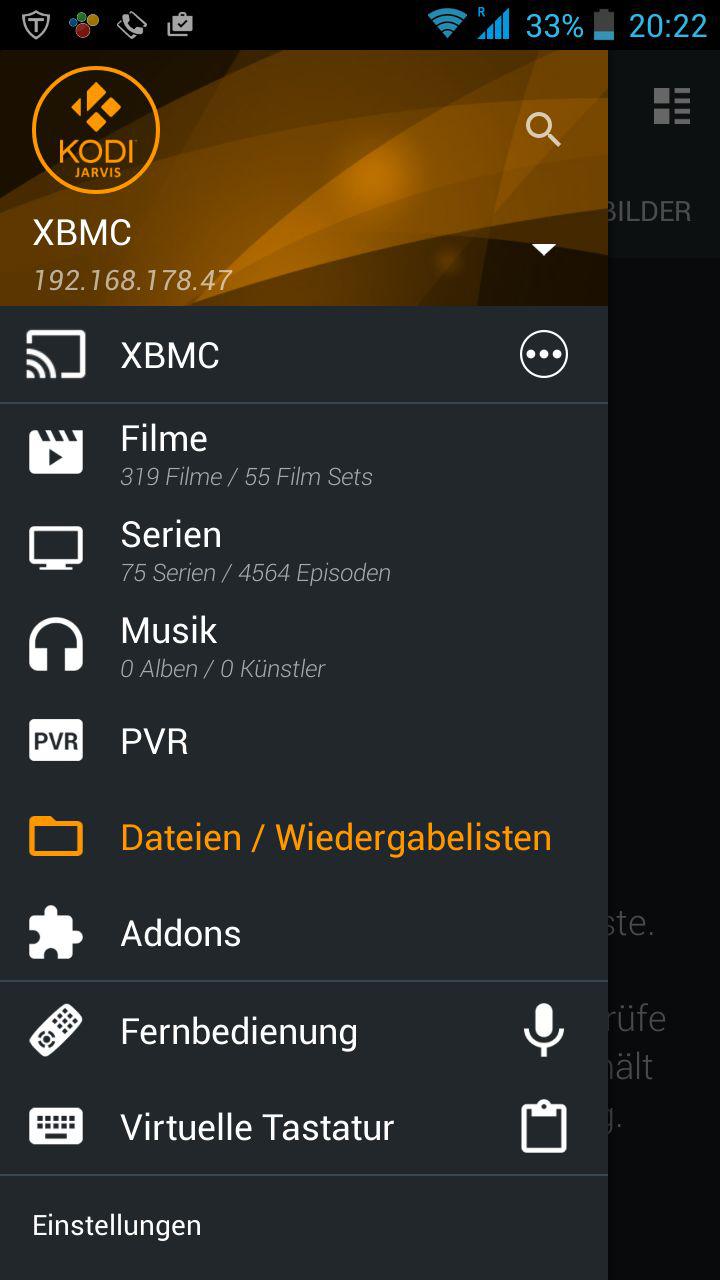
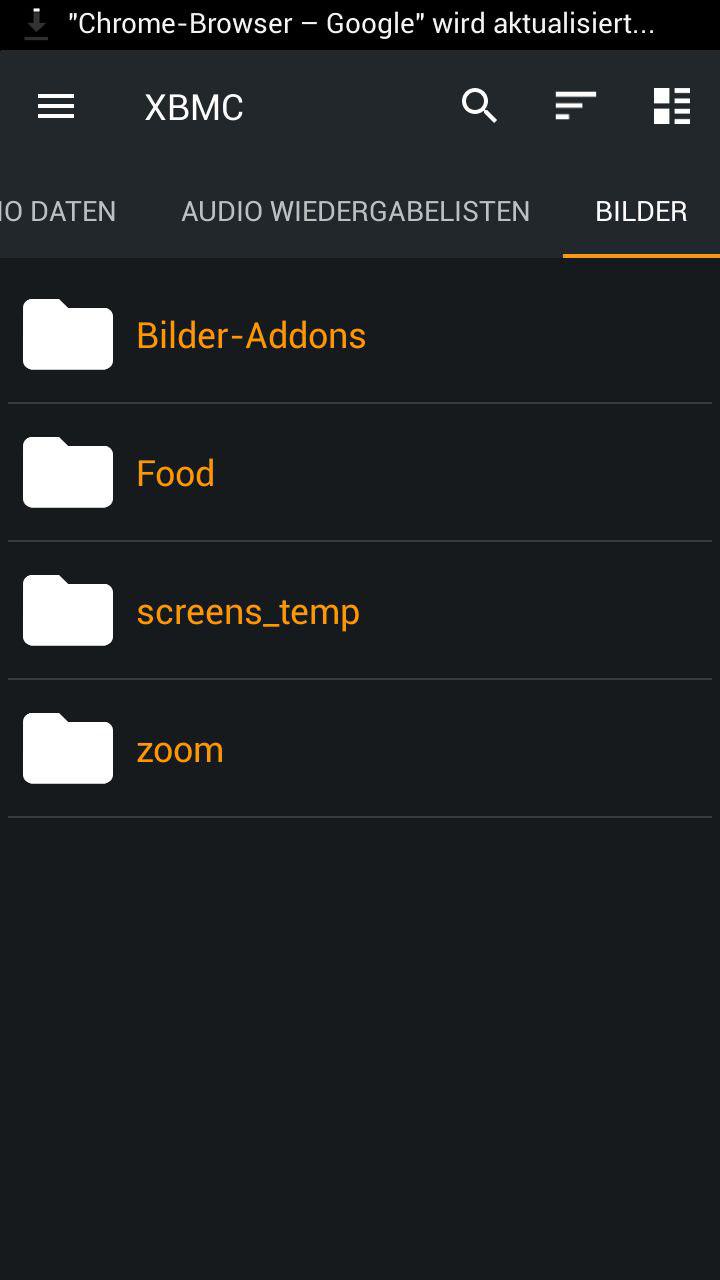
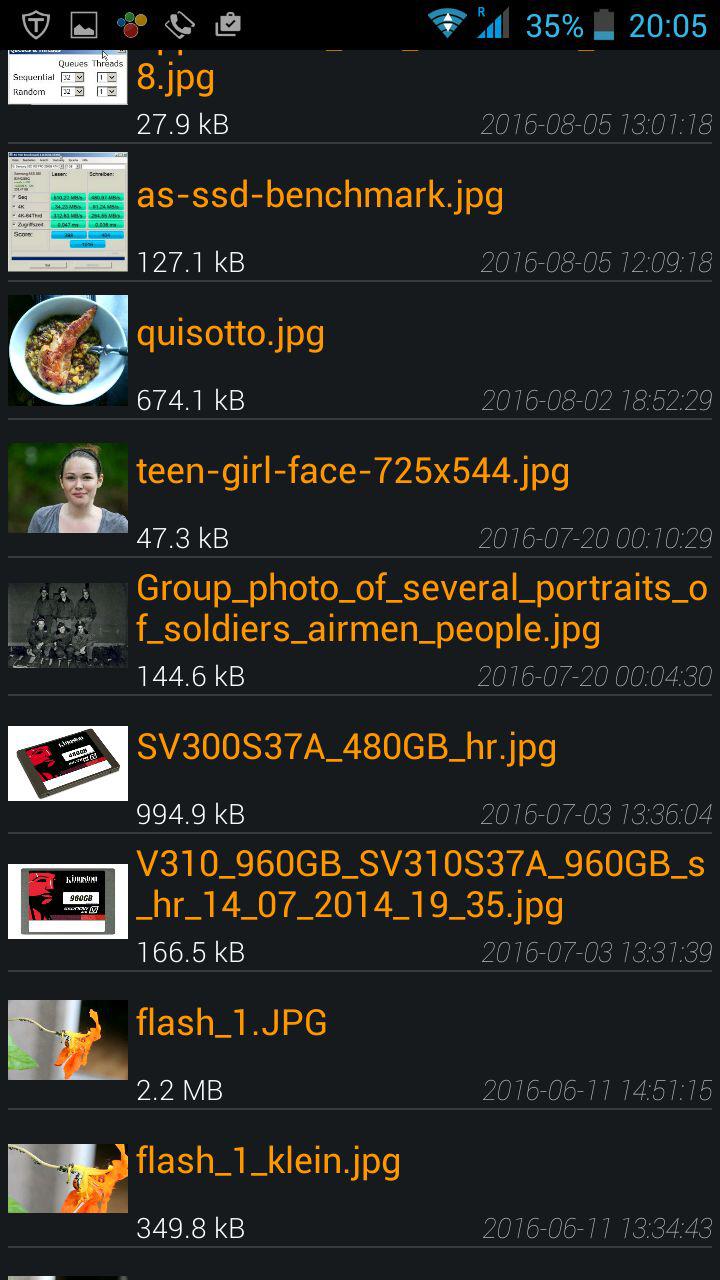

Und hier weitere Kodi-Artikel:
1. Was ist/kann Kodi überhaupt: Konzept, Features, Anschlüsse, Hardware
2. Billig, Lautlos, winzig: XBMC (Kodi) auf dem Raspberry Pi
3. Grundeinrichtung: TV als Vollbild, Kalibrierung, Netzwerk, etc.
4. Mediensammlung: Quellen samt Metadaten einrichten
5. Perfekte Sofakartoffel: Fernbedienung per Smartphone – Smartphone als TV
6. Coole Add-ons: South Park gratis ist nur der Anfang
7. Für werdende Profis: Fortgeschrittene/Optinale Einstellungen
8. Android-Inhalte nach Kodi/XBMC streamen mit Airplay
9. Live-TV ohne TV-Karte nutzen
Auch interessant:
Amazon Prime Instant Video in Kodi einrichten
Kodis intelligente Playlisten nutzen
Kodi auf Fire TV aktualisieren
Alle Artikel findet Ihr hier.